outlook2013怎么添加多个电子邮件账户outlook2013添加多个电子邮件账户的方法
时间:2017-07-04 来源:互联网 浏览量:1059
今天给大家带来outlook2013怎么添加多个电子邮件账户outlook2013添加多个电子邮件账户的方法,让您轻松解决问题。
在自己的surface pro2 win8下装了outlook2013,界面变化很大,菜单简化了,估计很多朋友也是打开找不到设置多个账户的选项,摸索一番,分享出来。具体方法如下:
1先要关闭outlook2013.
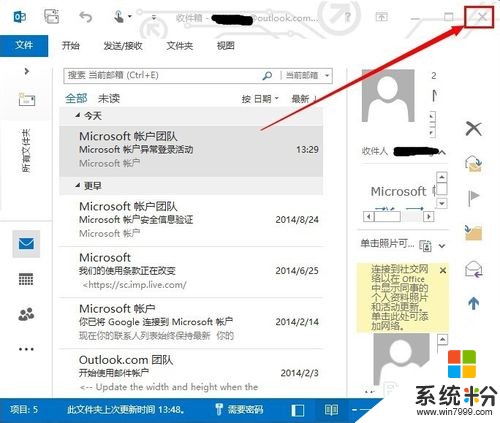 2
2打开控制面板,点击“邮件”链接。
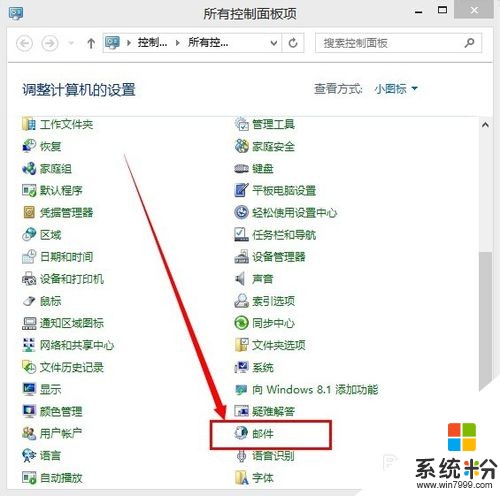 3
3点击“电子邮件账户”按钮。
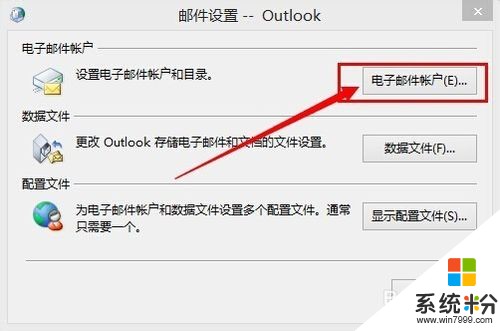 4
4在“账户”面板你将看到已经有一个账户了。点击“电子邮件”标签面板中的“新建…”。
 5
5弹出的面板很熟悉吧,就是添加账号的面板,按提示填写邮箱和密码吧,然后点击下一步。
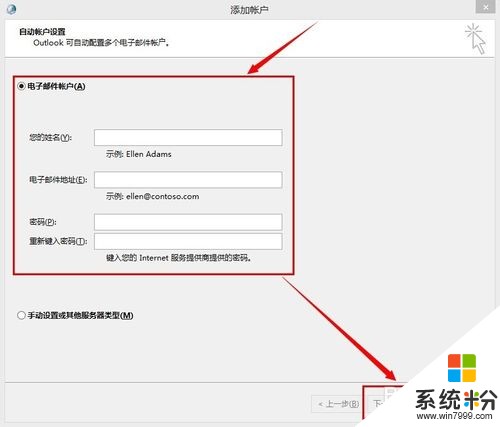 6
6完成后回到“账户”面板,可在“电子邮件”标签面板中设置那个邮箱账户为默认账户。
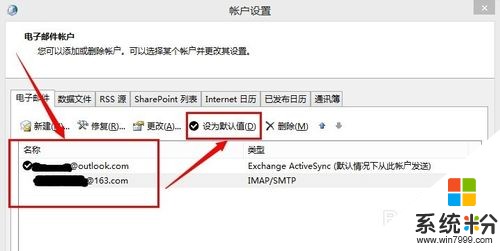 7
7再打开outlook2013,看看左边,新添加的邮箱账户是不是出现了!

以上就是outlook2013怎么添加多个电子邮件账户outlook2013添加多个电子邮件账户的方法教程,希望本文中能帮您解决问题。
我要分享:
相关教程
- ·Windows7怎么使用电子邮件申请Microsoft账号。 Windows7使用电子邮件申请Microsoft账号的方法。
- ·电脑添加一个新的账户后,原来那个进不去了怎么办 电脑添加一个新的账户后,原来那个进不去了的解决办法
- ·怎么为电脑设置密码和添加账户 为电脑设置密码和添加账户的方法
- ·给电脑删除/添加账户的方法 怎么给电脑删除/添加账户
- ·qq邮箱的附件怎么添加 QQ邮箱如何添加附件
- ·outlook2013,邮件预览窗口怎么调出outlook2013,邮件预览窗口调出的方法
- ·戴尔笔记本怎么设置启动项 Dell电脑如何在Bios中设置启动项
- ·xls日期格式修改 Excel表格中日期格式修改教程
- ·苹果13电源键怎么设置关机 苹果13电源键关机步骤
- ·word表格内自动换行 Word文档表格单元格自动换行设置方法
电脑软件热门教程
- 1 如何给电脑腾出空间 给电脑腾出空间的方法
- 2 移动硬盘插电脑上有响声但是不显示 移动硬盘插入电脑有响声但无法识别盘符怎么办
- 3 hp136w连接wifi密码是多少 HP 136 如何查看无线直连密码 Windows 10
- 4华硕飞马2Plus如何显示电量百分比 华硕飞马2Plus显示电量百分比的方法
- 5酷派大神F2怎么快速充电开启 酷派大神F2快速充电开启的步骤
- 6怎么给快捷方式换图标 怎样改变桌面快捷方式的图标外观
- 7怎么进入猫modem的WEB管理界面 进入猫modem的WEB管理界面的方法
- 8图解:Win10家庭版升级专业版和企业版
- 9出现“Windows无法停用通用卷设备”怎么解决? 出现“Windows无法停用通用卷设备”解决的方法?
- 10iPad版的百度云怎样给相册备份? iPad版的百度云给相册备份的方法有哪些?
